イラレ(Illustrator)で水彩風イラストを作る方法!

デザインをする時に、イラストを使用することで伝えたい情報が直感的に伝わりやすくなります。 さらに、使用するイラストのタッチに変化を付けると、見た人に与える印象が異なってきます。
その中の一つとして、柔らかな水彩表現は、透き通るような透明感とあたたかみのある優しい印象を与えます。
絵の具と筆を用意しなくてもIllustratorの機能を使えば、パソコン上の操作のみでベタ塗りのイラストを水彩風の表現にすることができます。
そこで今回は、イラレ(Illustrator)で水彩風に加工できる方法をご紹介します。
※記事内使用ソフト:Adobe Illustrator CC 2018(Windows)
▼もくじ
STEP1 水彩素材を用意する
STEP2 白いオブジェクトを配置する
STEP3 絵の具だまりのフチをつくる
STEP4 水彩のにじみでよりリアルに!
まとめ
STEP1 水彩素材を用意する
STEP2 白いオブジェクトを配置する
STEP3 絵の具だまりのフチをつくる
STEP4 水彩のにじみでよりリアルに!
まとめ
STEP1 水彩素材を用意する

イラストは、無料素材サイトである「イラストAC」から、「AI-EPS形式」でダウンロードした金魚のイラストを使って、水彩風に加工していきます。
まず、水彩テクスチャ素材の画像をダウンロードします。水彩の質感のみを活かすために、モノクロの素材を使用します。色の濃度差が高い素材ほど、より質感が現れます。
今回は、先程の「イラストAC」の姉妹サイト「写真AC」にて無料ダウンロードした水彩素材を使用しました。
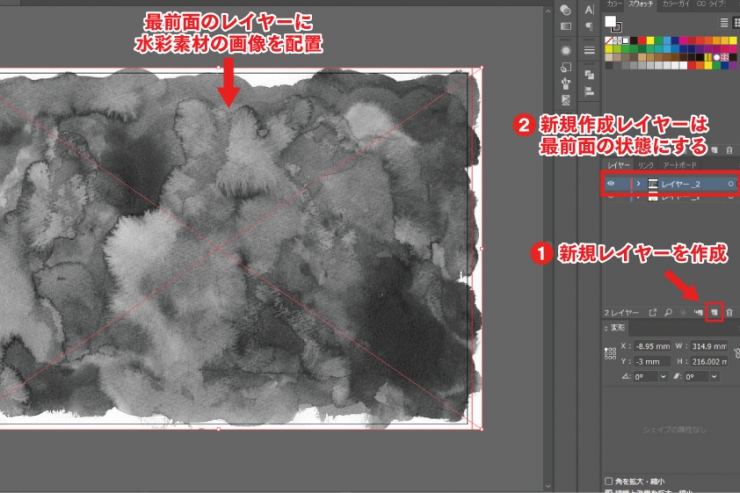
新規レイヤーを作成し、金魚のイラストが配置されたレイヤーよりも前面にある状態にします。
作成したレイヤーに、ダウンロードした水彩素材の画像をイラストよりも大きくなるように配置しましょう。
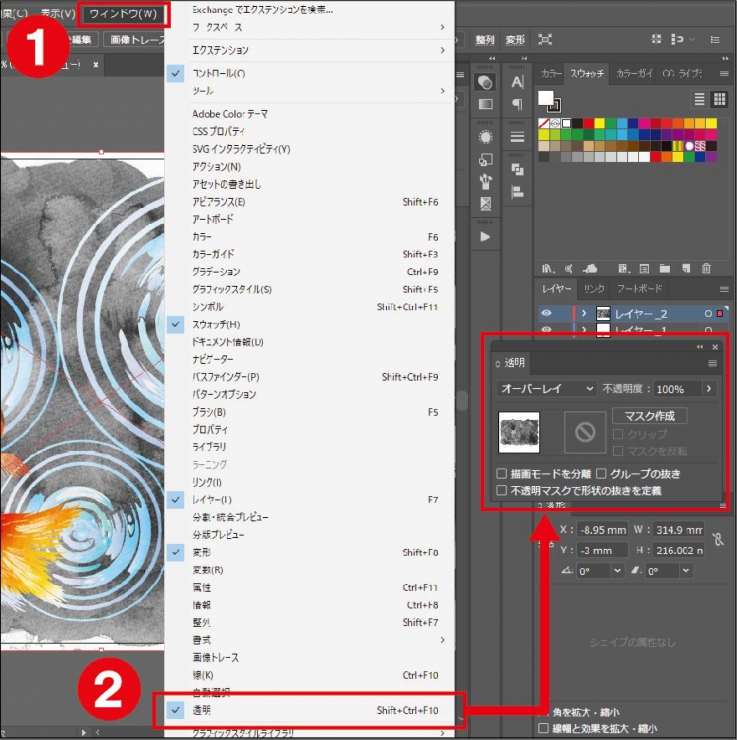
配置できたら、次に透明パネルを表示します。「ウインドウ>透明」にチェックを入れましょう。
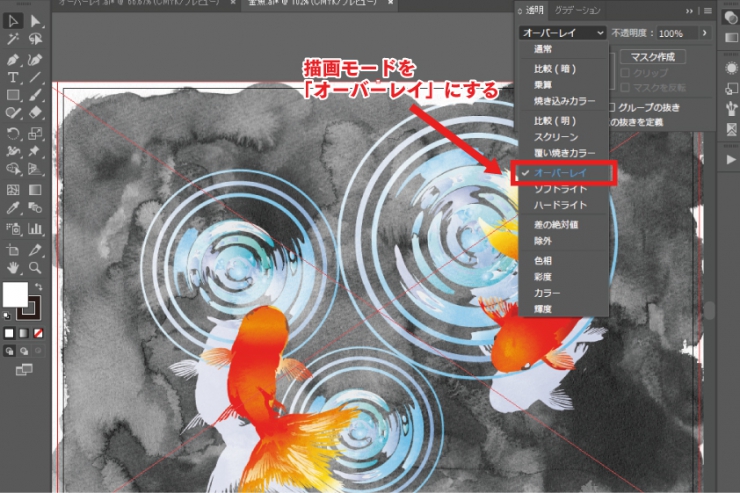
配置した水彩素材の画像を選択した状態で、透明パネルの描画モードの「通常」から、「オーバーレイ」に設定します。すると、下のレイヤーに配置した金魚のイラストが透けて見えるようになります。
STEP2 白いオブジェクトを配置する
イラスト以外の部分の水彩素材を削除します。最背面レイヤーに白い背景を敷いて透過させます。
新規レイヤーを作成し、イラストが配置されたレイヤーよりも背面にある状態にします。
作成したレイヤーに、「長方形ツール」を使用して白色のオブジェクトを作成します。
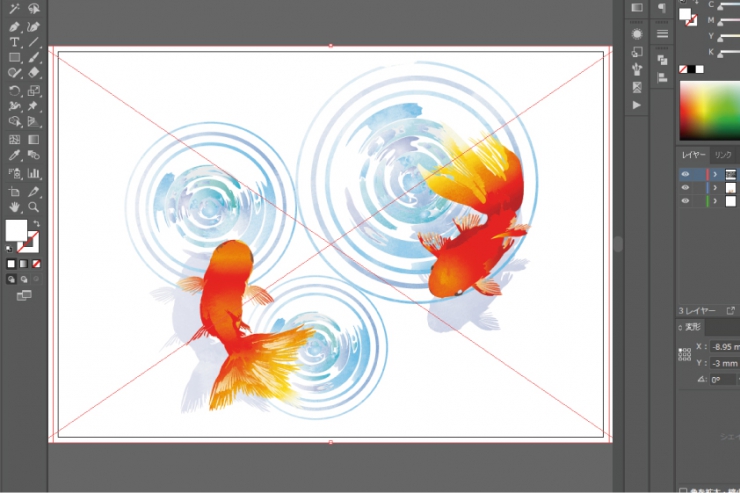
最背面のレイヤーに白いオブジェクトを配置したものがこちらです。
水彩素材の最前面レイヤーと、最背面の背景レイヤーはロックをかけておくと、後工程で作業が行いやすくなります。
素材を上から重ねただけでも、雰囲気がガラッと変わったように感じます。
これから少し手間を加えて、より水彩っぽさを表現していきます。
STEP3 絵の具だまりのフチをつくる
水彩で描くとき、イラストの輪郭や色の境界線に絵の具がたまり、やや濃い色ににじみます。Illustratorでも、絵の具だまりの表現をすることが可能です。
まず、イラストを複製し、イラストの上に同じ位置で貼り付けます。
コピーは「Ctrl+C」、同じ位置に貼り付けは「Ctrl+Shift+V」のショートカットで貼り付けられます。
同じレイヤー内でも、新しく作成したレイヤーにコピーしてもどちらでも大丈夫ですが、水彩素材のレイヤーより下に、 白背景レイヤーよりは上に配置で複製しましょう。
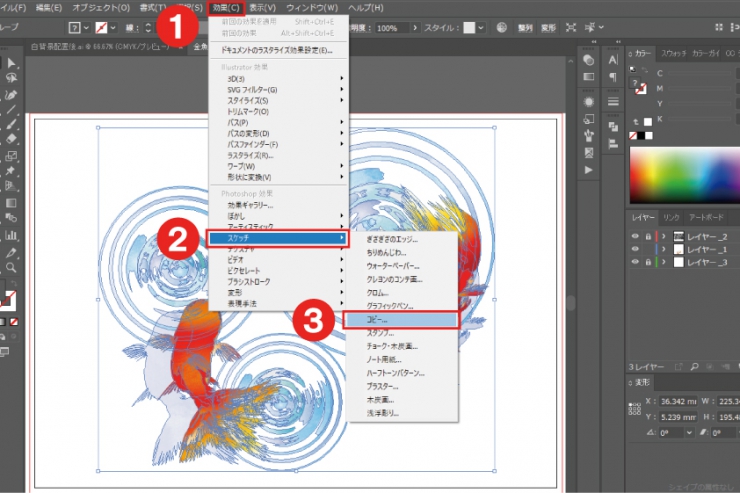
複製したイラストのみ選択した状態で、「効果>スケッチ>コピー」を選び、お好みで数値を調整してください。今回は、「ディテール:10」「暗さ:15」で効果をつけました。

次に、先程の透明パネルを表示し、「オーバーレイ」を選択します。
不透明度の横にある▶のマークをクリックするとスライダーが出るので、スライダーを移動して不透明度を調整します。
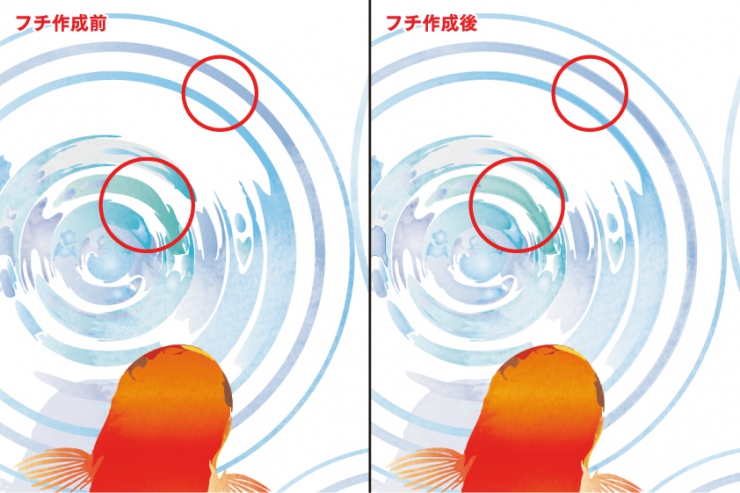
馴染むように不透明度をかなり下げて加工しているために、少しわかりにくいですが、
作成前と後で比較してみると、輪郭の内側に絵の具だまりのような線がぼやっと出来ているのがわかります。このイラストでは、「不透明度30%」まで調整しました。
STEP4 水彩のにじみでよりリアルに!
フチを作成して、ほぼ完成しましたが、より細かく調整して仕上げます。水分の多い絵の具のにじみや、色ムラをつけて手描き感をさらに再現します。
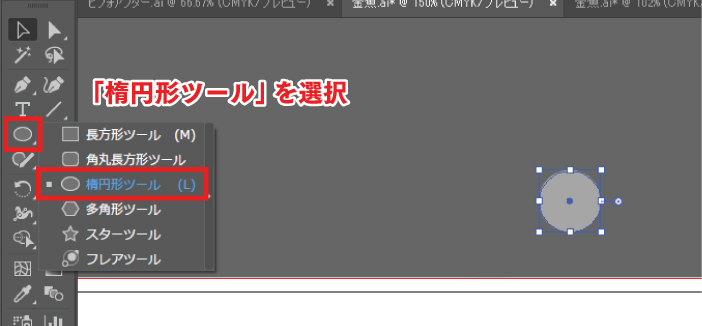
まず、楕円形ツールを選択し、円を作成します。
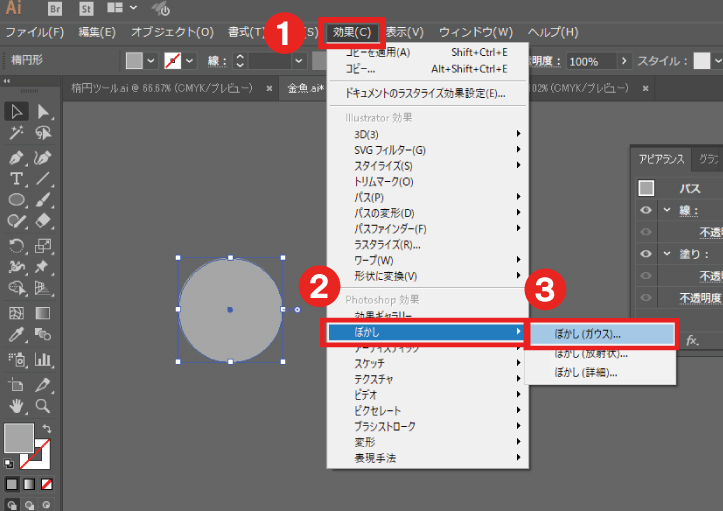
次に、作成した円を選択した状態で「効果>ぼかし>ぼかし(ガウス)」を選び、円をぼかします。
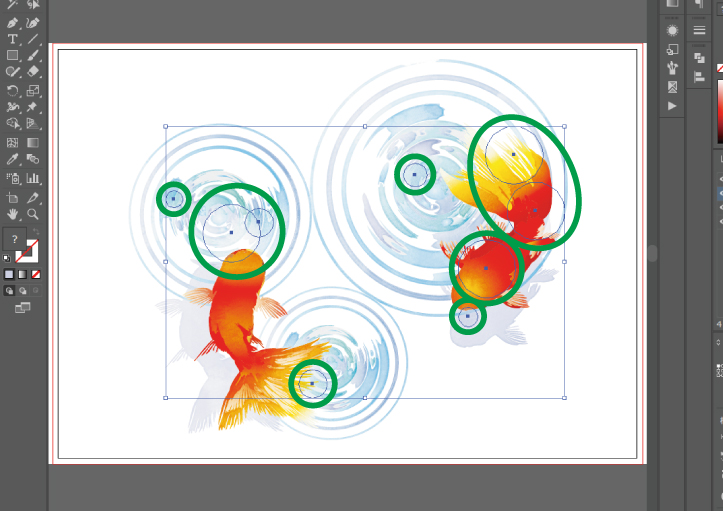
表現したい箇所に配置してみました。その後、イラストに馴染むように透明度や描画モードを調整します。
最後に、水面を泳いでいる様子を表現するために、新たにダウンロードした水色の水彩素材を背景に配置し、 微調整や細かな修正を行って完成したものがこちらです!

まとめ

イラストのレイヤーに水彩画像と効果の組み合わせのみで、ベタ塗りのフラットなイラストから、淡い水彩風の塗り方になりました。
塗り方のみ質感を変えたい時、雰囲気を変えたい時に、水彩風に加工してみてはいかがでしょうか?
水彩画風のイラストを使って挨拶状を作ろう!
ポストカードはこちら
タグ:





